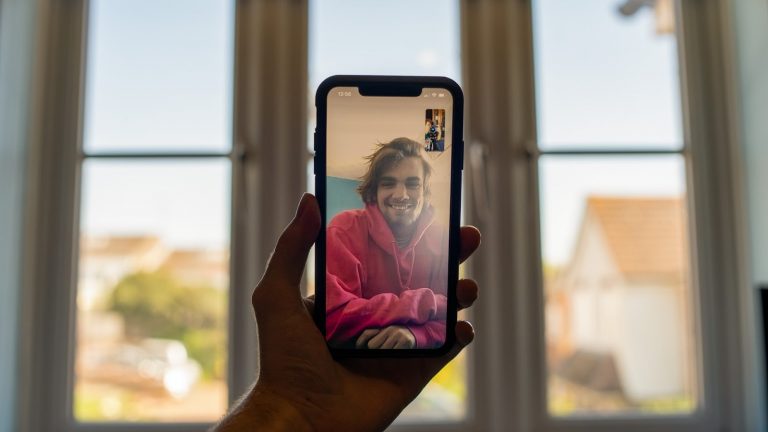Транскрипция живого звука не отображается в голосовых заметках в macOS 15 Sequoia? Исправьте это!
Приложение Voice Memos в macOS 15, в значительной степени соответствующее iOS 18 и iPadOS 18, также получило функцию «Транскрипция живого звука». Используя все возможности ИИ, оно позволяет вам преобразовывать аудиозапись в текст в режиме реального времени. С точки зрения точности это новое дополнение справляется с задачей. К сожалению, многие пользователи Mac жаловались на то, что в приложении Voice Memos отсутствует значок «Транскрипция живого звука». Если он также не отображается на вашем устройстве macOS, я помогу вам с быстрым решением. Читайте дальше…
В голосовых заметках в macOS 15 Sequoia отсутствует транскрипция живого звука? Быстрое решение!
Чаще всего вы сможете исправить исчезновение функции Live Audio Transcription, отметив галочкой требование языка/региона. Если это не поможет, обновление программного обеспечения, скорее всего, поможет.
Измените страну/регион на вашем Mac
Для начала, вы должны полностью осознавать тот факт, что функция Live Audio Transcription доступна не везде. Прежде чем вы разочаруетесь, позвольте мне сказать вам, что вы можете получить эту функцию, изменив страну/регион на Соединенные Штаты на вашем Mac. Поскольку это безопасный и родной метод, вам не нужно беспокоиться о потере ваших драгоценных медиа и данных.
- Чтобы сделать это, перейдите в Приложение «Системные настройки» на вашем Mac -> Основные -> Язык и регион.

- Теперь нажмите выпадающее меню рядом с Регионом -> Выбрать Америка -> После этого прокрутите страницу вниз и выберите Соединенные Штаты.

- Далее вам придется перезагрузить Mac, чтобы изменения вступили в силу.
- После перезагрузки Mac откройте приложение «Диктофон» и нажмите кнопку «Запись».
- Далее нажмите на Транскрипция живого звука также известный как значок кавычек в правом верхнем углу экрана.
- Затем высказывайте свои мысли в своем собственном темпе и потоке. Ваша запись будет транскрибирована в режиме реального времени, а последние слова будут интеллектуально выделены, чтобы вы могли отслеживать транскрипцию и оставаться в курсе.
- Во время записи, если вы хотите сделать паузу, нажмите кнопку записи. Чтобы снова начать аудиозапись, нажмите на кнопку Резюме кнопка.
- Чтобы сохранить запись и транскрипцию, нажмите кнопку Сделанный кнопка внизу.

Обновление программного обеспечения
Live Audio Transcription все еще не отображается в приложении Voice Memos на вашем Mac? Если вы киваете утвердительно, обновите программное обеспечение, так как это может быть последствием ошибки программного обеспечения.
- Перейдите в приложение «Системные настройки» на вашем Mac -> Основные -> Обновление ПО -> Загрузите и установите обновление macOS как обычно.

После обновления Mac перейдите в приложение Voice Memos, чтобы проверить, вернулась ли функция Live Audio Transcription в свое обычное положение или нет. Надеюсь, значок вернулся туда, где ему и положено быть.
Читать далее: Как использовать транскрипцию живого звука в заметках в iOS 18 на iPhone/iPad